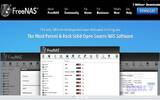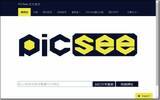几天前曾有一套约 2,100 元的资料救援释出限免下载活动,不过仅支援 PC,对 Mac 使用者一定觉得很可惜失望,毕竟遗失资料并不局限于哪个操作系统。而好消息是,终于有 Mac 专用的资料救援软件也有限免下载活动了!原价 79 美金(约台币 2,400 元),曾获选为 2015 Mac 资料救援最佳软件的"MiniTool Mac Data Recovery"。
这套 MiniTool Mac Data Recovery 除了有基本的档案救援外,还有一个相当亮眼的救援功能,就是支援"磁区救援"!而磁区救援是什么?简单来说,你的硬盘原本有分割多个磁区,但硬盘有问题时就有可能出现看不到这些磁区的问题,反而变成一个未使用(格式化)的磁盘,这时就可以先用 MiniTool Mac Data Recovery 来救援。
怎么取得免费下载?
进到"macappsonsale"指定页面后,即可看到免费取得 MiniTool Mac Data Recovery 的资讯,点选 "Get MiniTool Mac Data Recovery now"。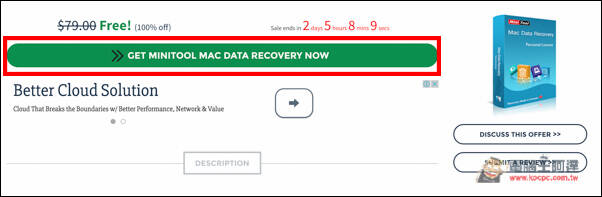
输入 E-Mail 与选择操作系统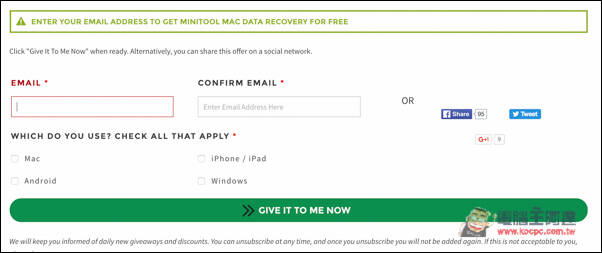
接着就能获得载点以及一组序号(下方)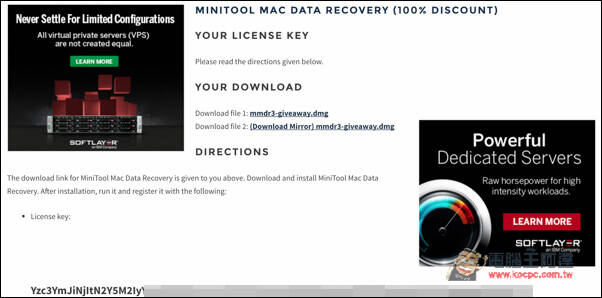
安装与使用方式
下载完成后点两下打开,把 MiniTool Data Recovery 拖曳至 Applications 资料夹中,就安装完成了!
进入 Launchpad 中即可找到应用程序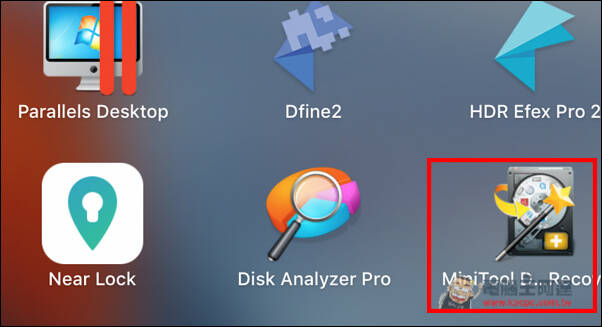
不过打开时可能会遇到无法确认开法者的识别身份问题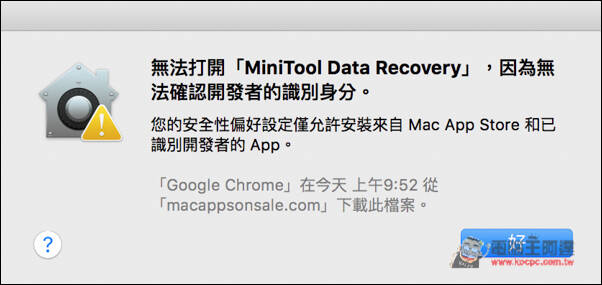
这时就要进到系统偏好设定中的"安全性与隐私"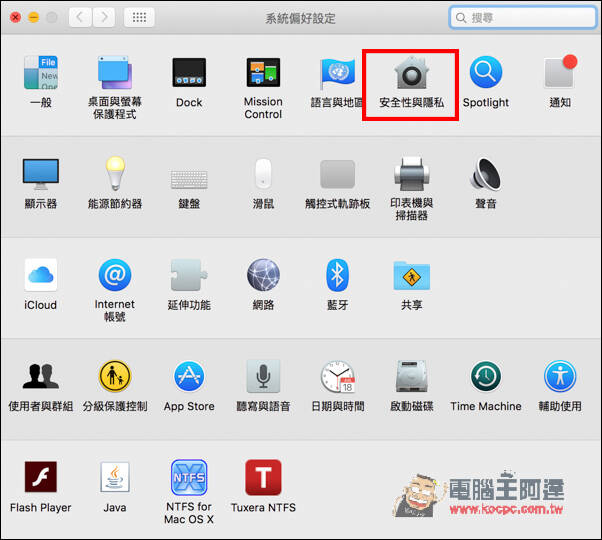
一般下方会出现刚刚的问题,点选右侧"强制打开"即可。
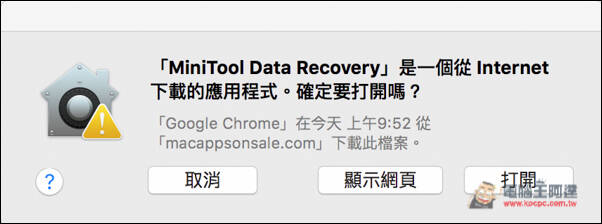
就能开始使用啦!不过首要步骤记得先注册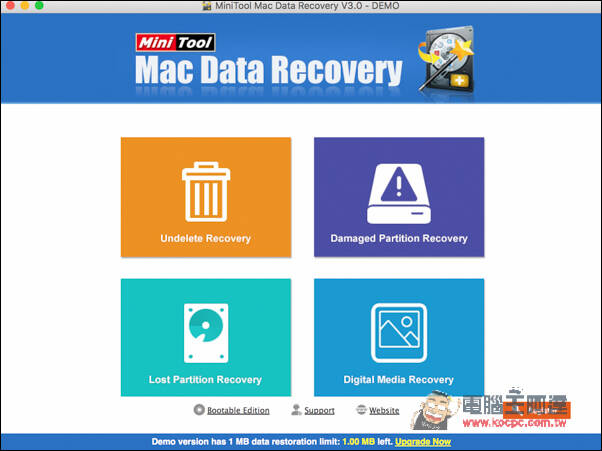
点选右下方的 Register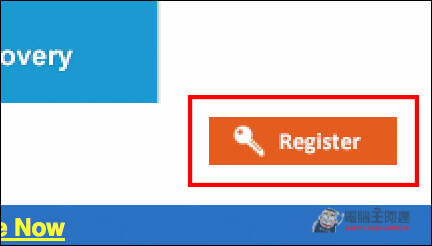
把刚刚取得的 Key 贴上,并按下 Register 键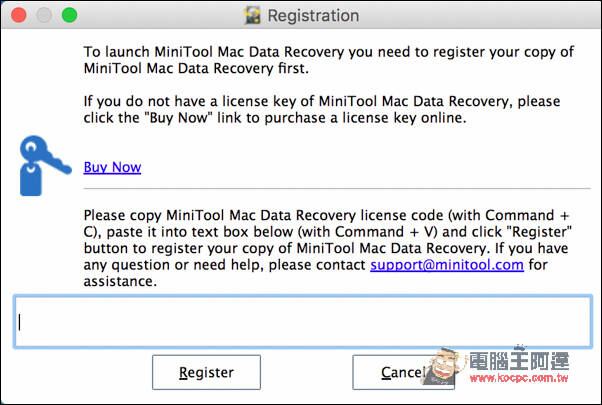
就完成个人版的注册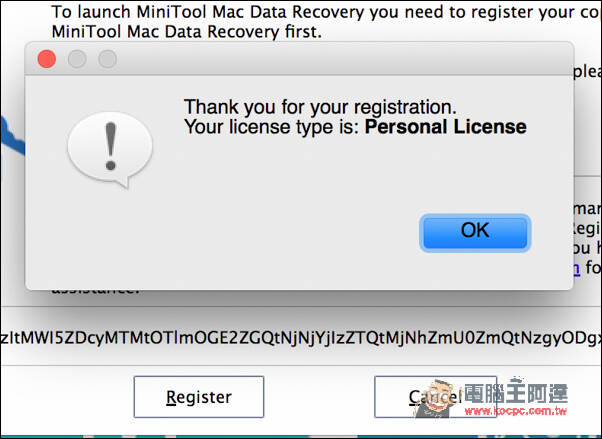
MiniTool Mac Data Recovery 的救援工具共有四个,除了前面曾提的磁区救援,笔者认为最常用到的绝对是右下方 Digital Media Recovery,想救援硬盘中的数位档案(如照片、文件、影片等等)就是利用这功能。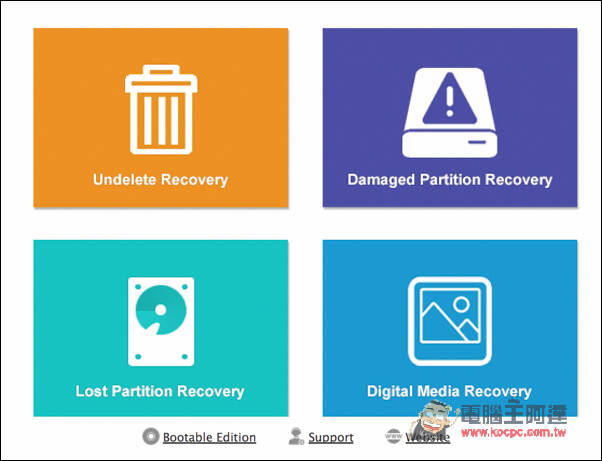
选择要救援的硬盘后,按下右下方 Scan 键即开始扫描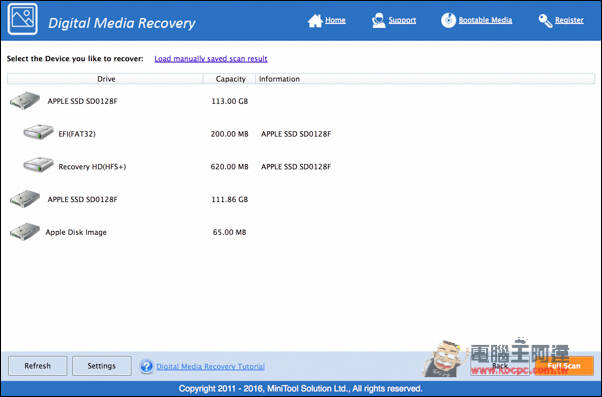
笔者的 Mac SSD 容量约 120 GB 左右,约 10~15 分钟完成,速度还蛮快的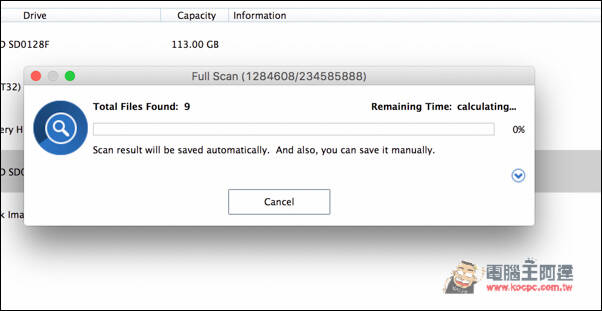
完成后也会以资料夹与档案型态来分类,因此你想要找图片 JPG 档的话,就直接找名称有 JPG 的资料夹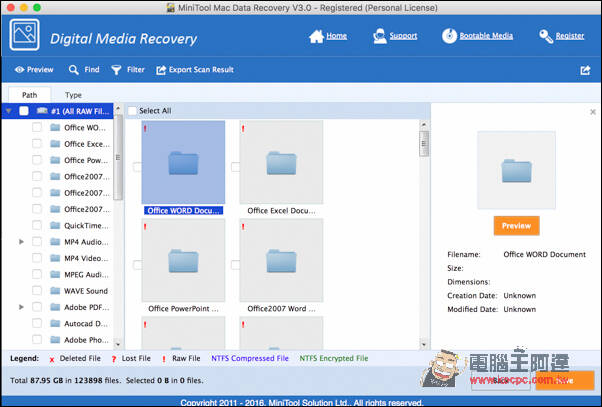
笔者以 MP4 为例,每个找回的档案并不会显示原先名称,只会以filexx 进行命名,因此可以参考右侧的档案大小(SIZE)进行判断这档案是不是你要的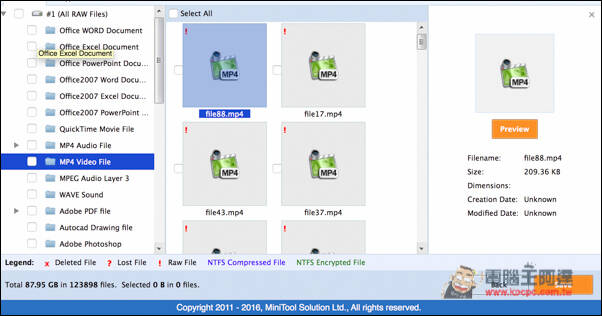
确认后点选右下方 Save 功能键,接着选择要储存的位置就完成档案救援啦!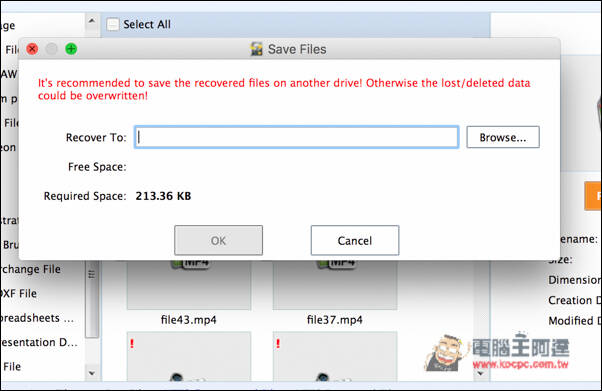
补充资料
MiniTool Mac Data Recovery 限免下载活动预计 4/23 下午三点结束,每一组序号只能使用一台电脑,而且未来不能再更新软件版本,如果启动更新的话会变成试用版,另外也不提供线上技术支援。
限免下载活动页面:http://macappsonsale.com/app/minitool-mac-data-recovery-giveaway-coupon-sale